Tại sự kiện WWDC 2024, Apple đã công bố phiên bản mới của hệ điều hành macOS dành cho máy Mac có tên là macOS Sequoia mang đến rất nhiều tính năng mới như Apple Intelligence, iPhone Mirroring và sắp xếp các cửa sổ trên màn hình theo cách mới. Hãy cùng khám phá các tính năng ấn tượng nhất của macOS Sequoia nhé!
- Apple Intelligence và trợ lý ảo Siri thông minh hơn
- Tính năng iPhone Mirroring: Điều khiển iPhone bằng máy Mac
- Sắp xếp các cửa sổ để làm việc hiệu quả hơn
- Tính năng Presenter Preview và đổi phông nền khi gọi video
- Tính toán nâng cao với tính năng Math Notes
- Hẹn giờ gửi tin nhắn
- Ứng dụng Mật khẩu giúp quản lý bảo mật hiệu quả hơn
- Tóm lại
Apple Intelligence và trợ lý ảo Siri thông minh hơn
Trong tất cả các thông báo mới được đưa ra tại WWDC 2024 thì Apple Intelligence là nổi bật nhất. Với phiên bản hệ điều hành macOS Sequoia, tất cả các máy Mac được trang bị chip M1 trở lên sẽ có quyền truy cập vào các tính năng AI đột phá của Apple với tên gọi chung là Apple Intelligence.
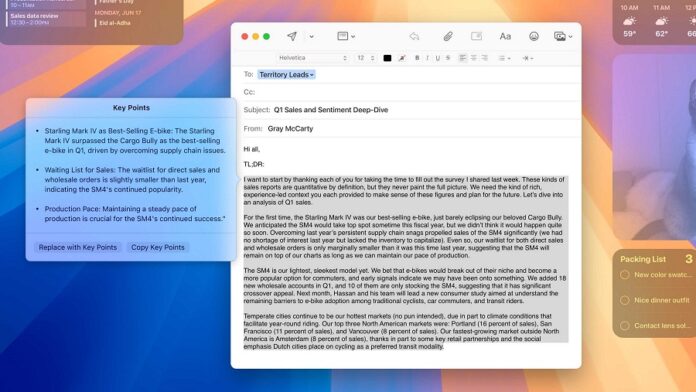
Phần lớn quá trình xử lý của các tính năng AI này sẽ được thực hiện ngay trong thiết bị, đó là lý do chính khiến chúng chỉ hoạt động với máy Mac sử dụng chip silicon của Apple. Khi gặp những tác vụ khó mà máy Mac không thể tự xử lý, nền tảng đám mây Private Cloud Compute của Apple sẽ hoạt động để đảm bảo dữ liệu của bạn không bao giờ bị xâm phạm.
Công cụ Viết là một trong những tính năng đáng chú ý nhất của Apple Intelligence, giúp sửa lỗi và tóm tắt nội dung văn bản, đưa ra các đề xuất viết mở rộng cho người dùng, và nhiều tiện ích khác nữa. Bên cạnh đó còn có tính năng Image Playground cho phép người dùng tạo hình ảnh độc đáo từ văn bản. Ngoài ra tính năng Genmoji giúp bạn tự tạo biểu tượng cảm xúc của riêng mình để sử dụng trong các cuộc trò chuyện.
Ấn tượng nhất là Apple Intelligence cho phép trợ lý ảo Siri được nâng cấp thông minh hơn. Nhờ được hỗ trợ bởi AI, phiên bản Siri mới sẽ có khả năng hiểu ngôn ngữ phong phú hơn và có thể duy trì bối cảnh cuộc trò chuyện mà không gặp vấn đề gì. Siri sẽ hiểu ý bạn kể cả khi bạn dùng từ không chính xác và cũng đưa ra câu trả lời phù hợp với ngữ cảnh trong lúc trò chuyện – điều này giúp trải nghiệm tương tác của bạn trở nên tự nhiên và trực quan hơn.
Cùng với những cải tiến nêu trên, Apple còn tăng cường sức mạnh xử lý của Apple Intelligence hơn nữa bằng cách liên kết với ChatGPT, như vậy người dùng sẽ có tùy chọn cho phép Siri và Công cụ Viết có thể chuyển dữ liệu sang mô hình GPT-4o của OpenAI để xử lý hiệu quả hơn.
Tính năng iPhone Mirroring: Điều khiển iPhone bằng máy Mac
Các tính năng kết nối đa thiết bị của Apple được bổ sung thêm iPhone Mirroring cho phép bạn điều khiển iPhone từ xa thông qua máy Mac. Trên phiên bản hệ điều hành macOS Sonoma trở về trước, người dùng bị giới hạn chỉ có thể chiếu màn hình iPhone lên máy Mac để xem nội dung, nhưng macOS Sequoia sẽ cho phép bạn điều khiển iPhone bằng máy Mac trong khi iPhone vẫn khóa màn hình.

Nhờ tính năng iPhone Mirroring, bạn không chỉ có thể nhận thông báo của iPhone trên máy Mac mà có thể tương tác với chúng như bình thường. Khi nhấn vào thông báo của iPhone trên màn hình máy Mac sẽ làm xuất hiện cửa sổ iPhone Mirroring, trong đó macOS sẽ sao chép màn hình iPhone hoàn toàn chính xác và bạn có thể tương tác với tất cả các ứng dụng trên iPhone như bình thường, kể cả điều khiển âm thanh.
Ngoài ra một tính năng bổ sung cho phép kéo và thả các file, hình ảnh và video giữa iPhone và máy Mac sẽ xuất hiện vào cuối năm 2024. Apple chưa cho biết thời điểm chính xác nhưng chúng ta có thể mong đợi nó được đưa vào một trong những bản cập nhật nhỏ cho hệ điều hành macOS Sequoia .
Lưu ý: tính năng iPhone Mirroring cũng hoạt động trên các dòng máy Mac dùng chip Intel có chip bảo mật T2.
Sắp xếp các cửa sổ để làm việc hiệu quả hơn
Thật vui khi thấy Apple bắt chước tính năng này của Windows để thay thế cho tính năng Split View có nhiều hạn chế như trước đây. Phiên bản hệ điều hành macOS Sequoia sẽ cho phép bạn sắp xếp các cửa sổ trên màn hình máy Mac thành các ô nằm sát cạnh nhau, bằng cách kéo chúng tới các cạnh của màn hình, trong khi trước đây phải sử dụng các công cụ quản lý cửa sổ Mac của bên thứ ba để thực hiện việc này.
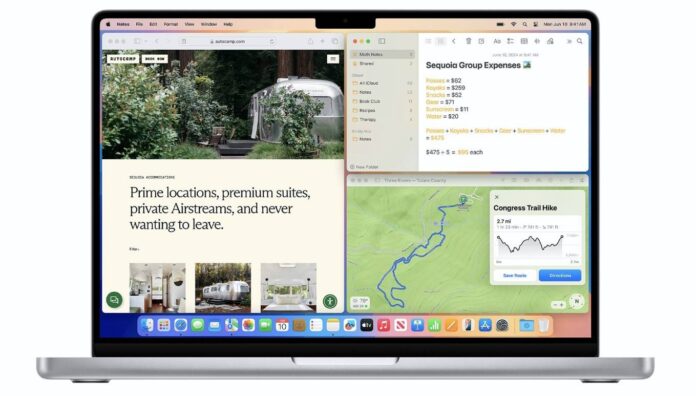
Giống như tổ hợp phím Win + Alt + Phím mũi tên trong hệ điều hành Windows giúp thực hiện thao tác di chuyển một cửa sổ sang một cạnh của màn hình, hệ điều hành macOS Sequoia cũng cho phép bạn xếp các cửa sổ bằng phím tắt và menu. Nếu muốn xem thử tất cả các tùy chọn sắp xếp cửa sổ, bạn có thể giữ phím Option của máy Mac và kéo cửa sổ theo các hướng khác nhau.
Tính năng Presenter Preview và đổi phông nền khi gọi video
Những cải tiến giúp hỗ trợ làm việc của hệ điều hành macOS Sequoia cũng được áp dụng cho giao diện gọi video FaceTime. Khi chiếu bản thuyết trình trong lúc gọi video, bạn sẽ thấy xuất hiện cửa sổ Presenter Preview giúp bạn theo dõi chính xác nội dung được chiếu lên.
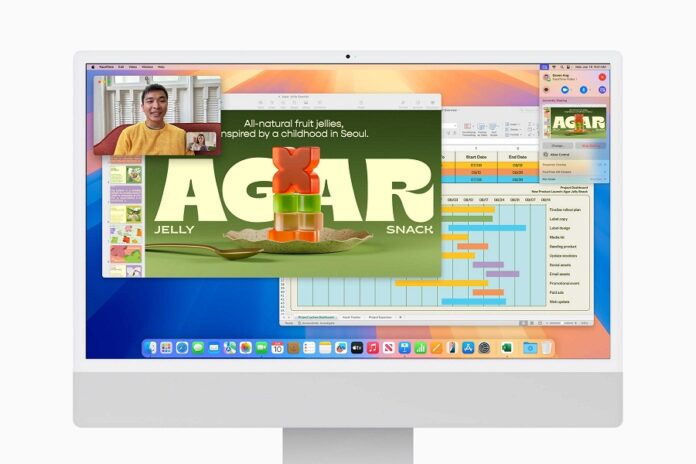
Ngoài ra bạn có thể giấu những hình ảnh không đẹp ở xung quanh mình khi thực hiện gọi video bằng cách sử dụng tính năng đổi phông nền: có thể chọn trong số các hình nền có sẵn hoặc chọn hình ảnh trong thư viện của riêng bạn. Apple cho biết những tính năng này cũng hoạt động được với các ứng dụng gọi video của bên thứ ba, ví dụ như Zoom.
Tính toán nâng cao với tính năng Math Notes
Mặc dù không thú vị như ghi chú viết tay trên iPad nhưng ứng dụng Ghi chú của macOS Sequoia sẽ cho phép bạn thực hiện một số phép toán thông qua tính năng có tên là Math Notes (Ghi chép Toán học). Tất cả những gì bạn phải làm là đặt ký tự dấu bằng (=) sau một biểu thức và nó sẽ thực hiện phép tính để đưa ra kết quả cho bạn.
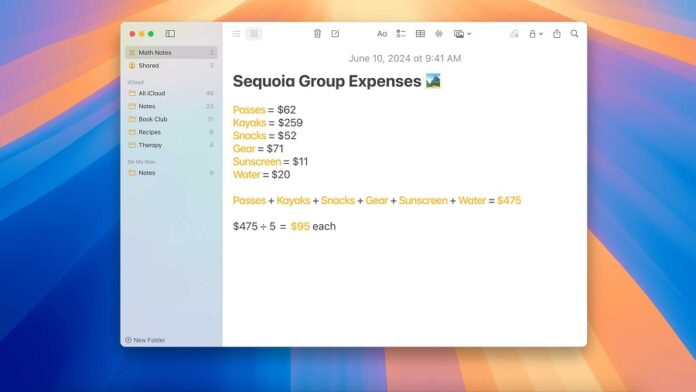
Tính năng này cũng cho phép lưu các biến số để tạo ra các biểu thức toán học ngắn gọn và dễ hiểu hơn. Trên trang web xem trước macOS Sequoia, Apple tuyên bố rằng “Math Notes có thể giải quyết tất cả các chức năng tương tự như máy tính khoa học”.
Hẹn giờ gửi tin nhắn
Ứng dụng Tin nhắn của hệ điều hành macOS Sequoia sẽ có tính năng Send Later (Gửi sau) cho phép hẹn giờ gửi tin nhắn. Đây là tính năng mà người dùng iMessage đã mong đợi từ nhiều năm nay, vì vậy rất vui vì cuối cùng Apple đã bổ sung nó.
Với tính năng này, bạn có thể chọn ngày và giờ chính xác mà bạn muốn gửi tin nhắn đến một người cụ thể. Trong buổi demo tại sự kiện WWDC 2024, Apple đã sử dụng tính năng này để hẹn giờ nhắn tin chúc mừng sinh nhật. Nhưng máy Mac thường được sử dụng cho các mục đích làm việc nghiêm túc hơn nên bạn có thể hẹn giờ gửi văn bản công việc quan trọng và thông báo cuộc hẹn.
Ứng dụng Mật khẩu giúp quản lý bảo mật hiệu quả hơn
Rất ít người dùng máy Mac có thói quen sử dụng Keychain Access để quản lý mật khẩu cá nhân, vì vậy Apple đã đưa ra ứng dụng Mật khẩu mới trực quan hơn. Đây là ứng dụng dành riêng cho việc lưu trữ các mật khẩu, passkey, thông tin xác thực đăng nhập, mã Wi-Fi, v.v.
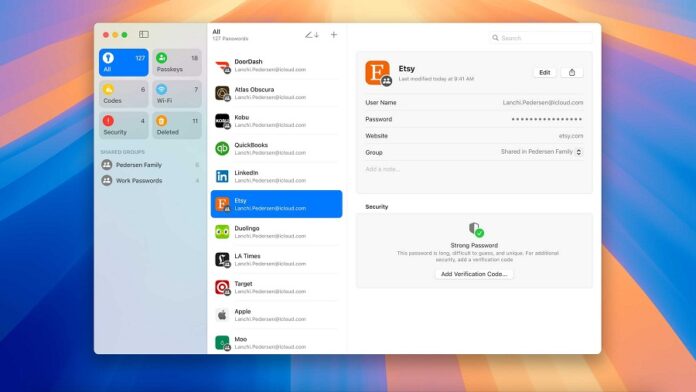
Tất cả dữ liệu của ứng dụng này đều được mã hóa hai đầu và đồng bộ hóa trên tất cả các thiết bị Apple đăng nhập bằng tài khoản của bạn, kể cả máy tính Windows có cài đặt ứng dụng iCloud dành cho Windows. Nếu bạn không thích sử dụng Keychain Access phức tạp thì ứng dụng Mật khẩu chắc chắn là lựa chọn lý tưởng để thay thế.
Tóm lại
Phiên bản hệ điều hành macOS Sequoia mang đến nhiều tính năng mới, trên đây là những tính năng mà người dùng mong đợi nhất. Apple có kế hoạch phát hành macOS Sequoia chính thức vào mùa thu năm 2024, nhưng nếu bạn muốn trải nghiệm thì có thể dùng thử phiên bản beta của macOS Sequoia ngay bây giờ bằng cách đăng nhập vào trang Nhà phát triển của Apple.
Mời bạn xem thêm các bài liên quan:
- Hệ điều hành iPadOS 18 mang đến nhiều tính năng mới hấp dẫn cho iPad của Apple
- 6 tính năng mới của hệ điều hành watchOS 11 cho đồng hồ thông minh Apple Watch được công bố tại WWDC 2024
Hãy theo dõi BlogAnChoi để cập nhật nhiều thông tin bổ ích nhé!


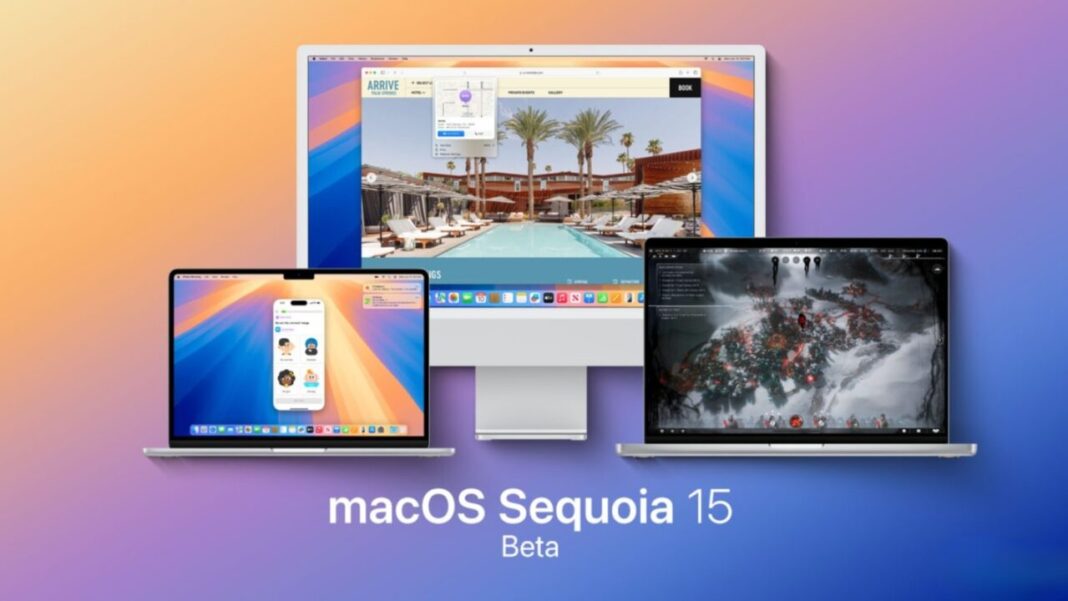





















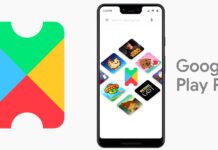

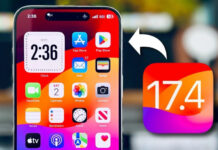
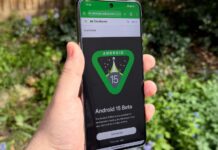











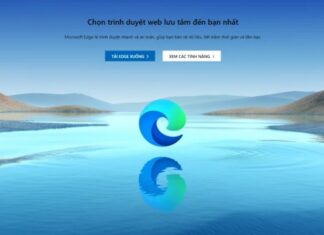





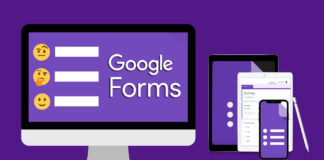
Tớ rất mong muốn biết ý kiến của các bạn về bài viết này. Bạn nghĩ gì về nó?